Cookieとキャッシュ(インターネット一時ファイル)の削除方法
状況に対して不適切、不具合と思われる情報が画面表示される場合、ご使用のブラウザが古いページを読込み、
画面表示させている可能性があります。Cookieとキャッシュを削除すると問題が解決することがありますので、
下記手順を参照の上、ご使用のブラウザ設定画面にてお手続きください。
■Cookie(クッキー):
ユーザー情報やアクセス履歴などの情報をWebブラウザとWebサーバ間でやりとりするための仕組み。
Cookieファイルには、Webサイトのログイン状態を維持したり、
自動ログイン情報(IDやパスワード)などが含まれるため、Cookieを削除すると、
次にWebサイトにアクセスした際に、ログインや情報入力を求められる場合があります。
※Cookieを削除する際は、お客様自身の判断でお願いいたします。
■キャッシュ(インターネット一時ファイル):
ページの読込みを省略し効率化させるために、使用頻度の高いデータを一時ファイルとしてWebブラウザに保存、記憶させたもの。
キャッシュが溜まり過ぎると、古い情報を画表示させることがある。
Internet Explorer 11、10の場合
-
- 1.
- [ツール]メニューから[インターネットオプション]を選択してください。
-
- 2.
- 「インターネットオプション」画面の「全般」を開きます。
-
- 3.
- [全般]タブ内の「閲覧の履歴」で[削除]ボタンをクリックしてください。
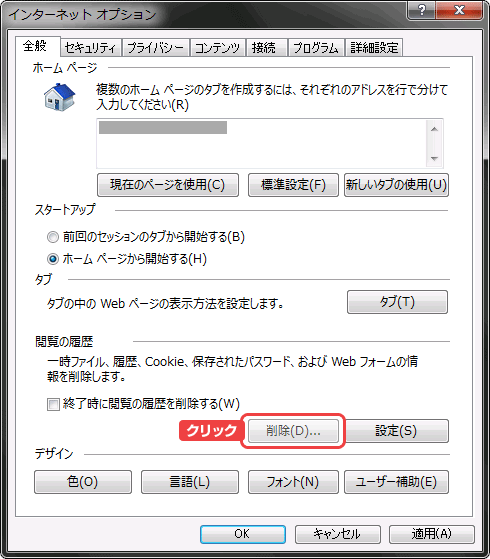
-
- 4.
-
画面最上段にある[お気に入りWebサイトデータを保持する]のチェックを外して、
[インターネット一時ファイルおよびWebサイトのファイル]と
[クッキーとWebサイトデータ]の両項目にチェックを入れて[削除]をクリックしてください。
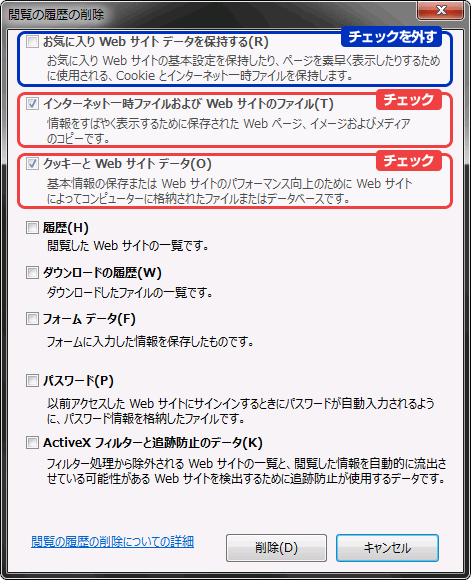
-
- 5.
- 最後に「OK」ボタンをクリックして画面を閉じます。
Internet Explorer 9、8の場合
-
- 1.
- [ツール]メニューから[インターネットオプション]を選択してください。
-
- 2.
- 「インターネットオプション」画面の「全般」を開きます。
-
- 3.
- [全般]タブ内の「閲覧の履歴」で[削除]ボタンをクリックしてください。
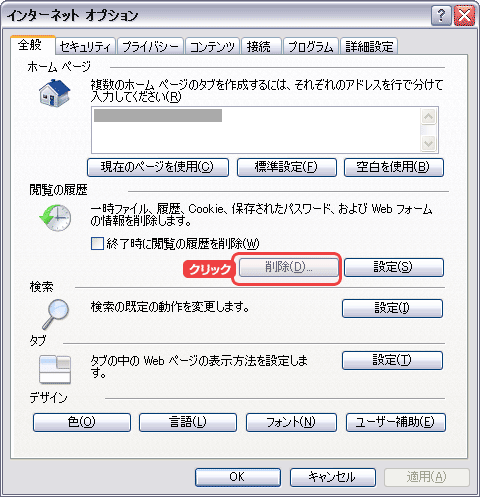
-
- 4.
-
画面最上段にある[お気に入りWebサイトデータの保持]のチェックを外して、
[Cookie]と[インターネット一時ファイル]の両項目にチェックを入れて[削除]をクリックしてください。
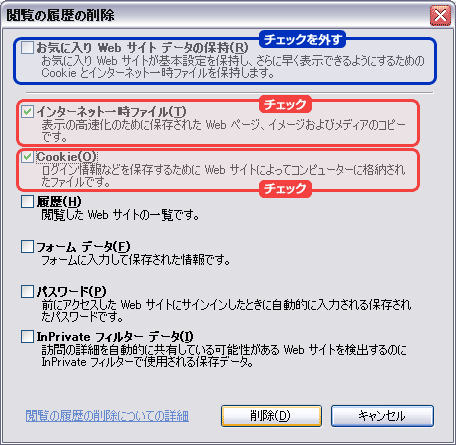
-
- 5.
- 最後に「OK」ボタンをクリックして画面を閉じます。
Internet Explorer 7の場合
-
- 1.
- [ツール]メニューから[インターネットオプション]を選択してください。
-
- 2.
- 「インターネットオプション」画面の「全般」を開きます。
-
- 3.
- [全般]タブ内の「閲覧の履歴」で[削除]ボタンをクリックしてください。
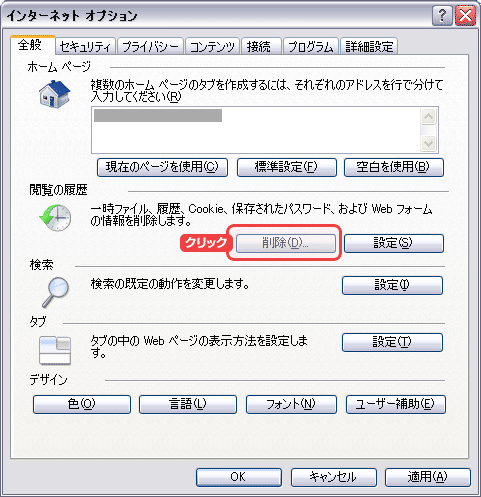
-
- 4.
- [Cookieの削除]と[ファイルの削除]の両項目をクリックしてください。
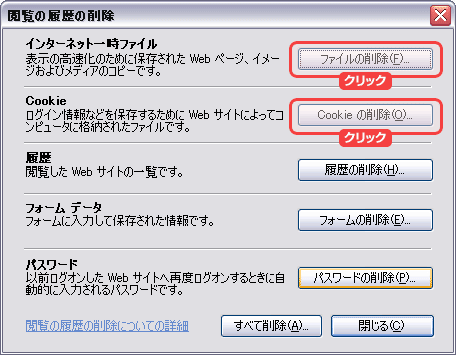
-
- 5.
- [閲覧の履歴の削除]の「閉じる」をクリックしてください。
Firefoxの場合
Cookieの削除
-
- 1.
- [ツール]メニューから[オプション]を選択してください。
-
- 2.
- 「オプション」画面の「プライバシー」タブを選択してください。
-
- 3.
- [Cookie を表示] をクリックしてください。
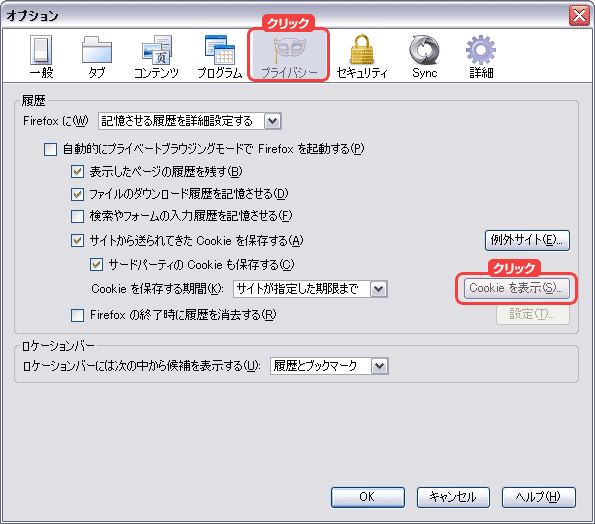
-
- 4.
- 「すべてのCookie を削除」をクリックしてください。
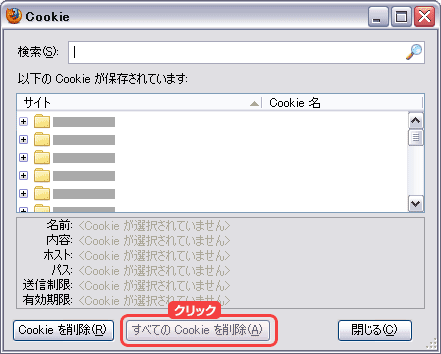
キャッシュの削除
-
- 1.
- [ツール]メニューから[オプション]を選択してください。
-
- 2.
- 「オプション」画面の「詳細」タブを選択してください。
-
- 3.
- 「詳細」画面上の「ネットワーク」のタブを開き、「オフラインデータ」項目の「今すぐ消去」ボタンをクリックしてください。
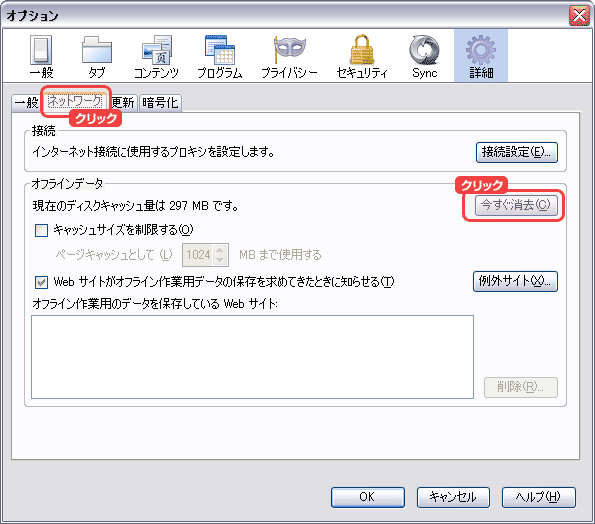
-
- 4.
- 最後に「OK」ボタンをクリックして画面を閉じます。
